
Итак, Microsoft выпустила собственную утилиту для создания загрузочной установочной флешки или ISO образа с Windows 8.1 и, если раньше требовалось использовать программу установки с официального сайта, теперь это стало несколько проще (я имею в виду владельцев лицензионных версий операционной системы, включая Single Language). Кроме этого, решается проблема с чистой установкой Windows 8.1 на компьютер с Windows 8 (проблема заключалась в том, что при загрузке с Microsoft, ключ от 8 не подходил для скачивания 8.1), а также, если говорить о загрузочной флешке, в результате создания ее с помощью данной утилиты, она будет совместима и с UEFI и с GPT, равно как и с обычным БИОС и MBR.
На настоящий момент программа доступна только на английском языке (при открытии русскоязычной версии той же страницы, для загрузки предлагается обычная программа установки), но позволяет создавать дистрибутивы Windows 8.1 на любом из доступных языков, включая русский.
Для того, чтобы сделать загрузочную флешку или диск с помощью Installation Media Creation Tool, вам потребуется скачать саму утилиту со страницы (обновление: страница более недоступна, теперь на этой странице https://www.microsoft.com/ru-ru/software-download/windows8ISO можно скачать образ ISO с Windows 8.1 и уже вручную сделать загрузочную флешку), а также лицензионная версия Windows 8 или 8.1 уже установленная на компьютере (в этом случае, ключ вводить не потребуется). При использовании Windows 7 для загрузки файлов установки нужно будет ввести ключ скачиваемой версии ОС.
Процесс создания дистрибутива Windows 8.1
На первом этапе создания установочного накопителя, вам потребуется выбрать язык операционной системы, версию (Windows 8.1, Windows 8.1 Pro или Windows 8.1 для одного языка), а также разрядность системы — 32 или 64 бит.

Следующий шаг — указать, какой именно накопитель будет создаваться: загрузочная флешка или образ ISO для последующей записи на DVD или установки в виртуальной машине. Нужно также будет указать сам USB накопитель или место сохранения образа.
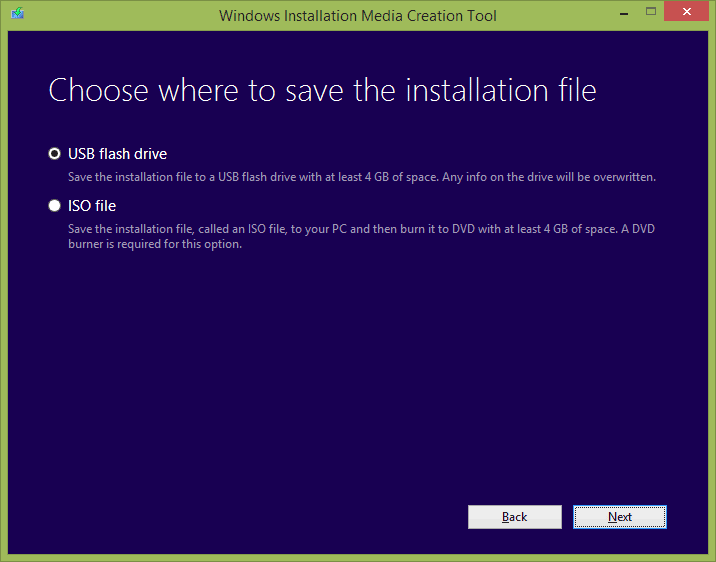
На этом все действия завершены, останется только дождаться, когда загрузятся и будут записаны выбранным вами способом все файлы Windows.
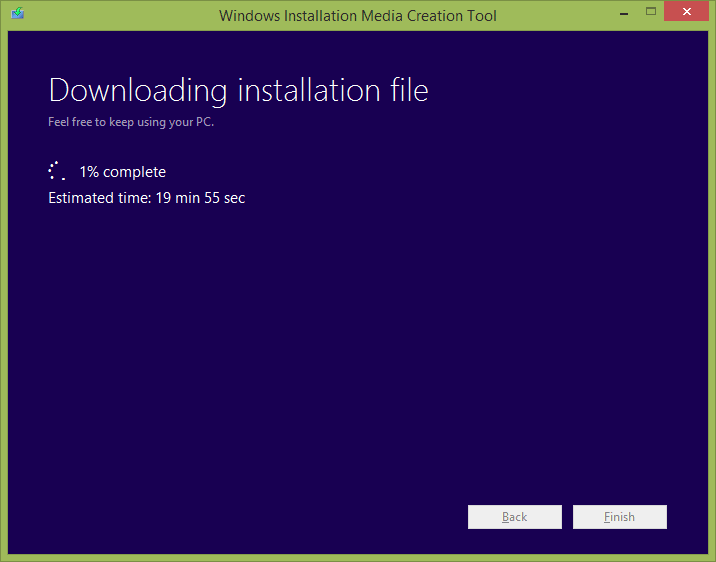
Дополнительная информация
Из официального описания на сайте следует, что при создании загрузочного накопителя мне следует выбирать ту же версию операционной системы, что уже установлена на моем компьютере. Однако, имея Windows 8.1 Pro я успешно выбрал Windows 8.1 Single Language (для одного языка) и она также была загружена.
Еще один момент, который может пригодиться пользователям с предустановленной системой: Как узнать ключ установленной Windows (ведь сейчас его на наклейке не пишут).